Logger WHEA: maksudnya dan cara membetulkannya
PC Windows canggih dan mempunyai banyak komponen yang menjadikannya sesuai untuk pelbagai tujuan. Walau bagaimanapun, pengguna terdedah kepada beberapa masalah apabila menggunakan PC. Logger WHEA ialah ralat terbaharu yang biasa di kalangan pengguna Windows dan biasanya disertakan dengan banyak ID acara.
Ia berkaitan dengan isu perkakasan dan boleh menjana semasa sebarang aktiviti pada PC. Selain itu, anda mungkin berminat dengan artikel terperinci kami tentang ralat dalaman WHEA dan beberapa pembetulan untuk menyelesaikannya.
Apakah itu pembalak WHEA?
Seni Bina Ralat Perkakasan Windows (WHEA) ialah komponen dalam PC Windows yang menimbulkan peristiwa Pengesanan Peristiwa untuk Windows (ETW) apabila ralat perkakasan berlaku. Setiap kali peristiwa ralat perkakasan ini berlaku, ia merekodkan peristiwa ini dalam log peristiwa sistem.
Selain itu, logger WHEA merekodkan perihalan sejumlah besar peristiwa ralat perkakasan yang dibangkitkan oleh WHEA, menjadikannya lebih mudah bagi pengguna untuk mengenal pasti ralat. Selain itu, peristiwa ralat perkakasan boleh diperoleh dengan menanyakan log peristiwa sistem atau menerima pemberitahuan acara daripada aplikasi.
Walau bagaimanapun, pembalak Windows Hardware Error Architecture (WHEA) merekodkan peristiwa jana perkakasan yang ditangkap oleh sistem pengendalian. Ia kemudian memaparkannya dalam Pemapar Acara dengan menggunakan ID acara untuk mengenal pasti mereka secara unik pada komputer.
Apakah sebab ID acara logger WHEA?
Memandangkan peristiwa ralat WHEA disertakan dengan ID peristiwa yang berbeza seperti 1, 17, 18, 19, 47, dsb., ia boleh berlaku atas pelbagai sebab. Sesetengahnya ialah:
- Kegagalan Perkakasan – Anda mungkin menghadapi ralat WHEA akibat kegagalan perkakasan seperti kegagalan cakera keras, kegagalan memori, isu pemproses, dsb. Mereka menghalang sistem daripada berkomunikasi dengan perkakasan yang sedang dijalankan, menyebabkan ralat.
- Isu Pemacu Sistem - Apabila pemacu lapuk atau rosak dijalankan pada PC anda, ia juga boleh menyebabkan ralat WHEA. Pemacu ini bertanggungjawab untuk perkakasan pada komputer anda, jadi apabila ia tidak lengkap atau tidak boleh diakses, sistem boleh tidak berfungsi.
- Isu Kuasa dan Terlalu Panas – Apabila bekalan kuasa tidak stabil, sistem mungkin tidak berfungsi. Ia menyekat aktiviti perkakasan, menghalangnya daripada menerima kuasa yang mencukupi untuk berfungsi. Selain itu, terlalu panas boleh menyebabkan komponen PC tidak berfungsi.
Faktor lain yang tidak disenaraikan di atas mungkin menjadi punca ralat WHEA. Walau bagaimanapun, kami akan membincangkan beberapa pembetulan untuk menyelesaikan isu ini dan memastikan sistem anda berfungsi dengan baik.
Bagaimana untuk membetulkan pembalak WHEA?
Sebelum meneruskan sebarang langkah penyelesaian masalah lanjutan untuk menyelesaikan isu, cuba yang berikut:
- Pastikan sistem dipalamkan ke sumber kuasa yang stabil.
- Tutup aplikasi latar belakang yang berjalan pada komputer anda.
- Lumpuhkan perisian antivirus pada komputer anda buat sementara waktu.
- Mulakan semula Windows dalam Mod Selamat dan semak sama ada masalah berterusan.
Jika langkah di atas tidak berfungsi, teruskan ke penyelesaian berikut:
Betulkan WHEA Logger Event ID 1
1 Jalankan SFC dan DISM untuk dibaiki Fail Sistem yang rosak
- Klik kiri pada butang "Mula", taip "Prompt Perintah" dan klik pada pilihan "Jalankan sebagai pentadbir" .
- Klik "Ya" pada gesaan Akaun Pengguna Kawalan (UAC) .
- Taip yang berikut dan tekan: Masukkan
<code><strong>sfc /scannow</strong>sfc /scannow
-
Taip yang berikut dan kemudian Tekan selepas setiap: Masukkan
<strong>DISM /Online /Cleanup-Image /RestoreHealth</strong> DISM /Online /Cleanup-Image /RestoreHealth
DISM /Online /Cleanup-Image /RestoreHealth
Petua Pakar:
Sesetengah masalah PC sukar diselesaikan, terutamanya apabila melibatkan repositori yang rosak atau fail Windows yang hilang. Jika anda menghadapi masalah membetulkan ralat, sistem anda mungkin rosak sebahagiannya.
Klik di sini untuk memuat turun dan mula membaiki.
Menjalankan imbasan SFC akan mengesan dan membaiki fail sistem yang rosak yang boleh menyebabkan isu perkakasan PC. Semak cara membetulkan pilihan Jalankan sebagai pentadbir jika ia tidak berfungsi pada PC anda.Betulkan WHEA logger event ID 17
2. Kemas kini sistem pengendalian Windows
- Tekan + untuk membuka apl Windows Settings. WindowsI
- Klik kategori Kemas Kini Windows dan pilih Semak kemas kini. Tunggu keputusan Kemas Kini Windows dan jika Kemas Kini Windows tersedia, klik Pasang Kemas Kini.

- Mulakan semula komputer anda.
Mengemas kini sistem pengendalian Windows akan memasang kemas kini dan tampung baharu untuk membetulkan pepijat yang menjejaskan versi semasa. Selain itu, ia menyelesaikan isu keserasian perkakasan yang menggesa ID acara 17 logger WHEA dalam Pemapar Acara.
Baca tentang menyelesaikan masalah Windows tidak dapat menyambung ke perkhidmatan kemas kini apabila ralat berlaku pada PC anda.
Betulkan WHEA logger event ID 18
3 Gunakan baris arahan penyelesai masalah perkakasan
- Klik kiri pada butang "Mula" , taip "Prompt Perintah" dan klik pada pilihan "Jalankan sebagai pentadbir".
- Klik "Ya" pada gesaan Akaun Pengguna Kawalan (UAC) .
- Taip yang berikut dan tekan untuk melancarkan Penyelesai Masalah Perkakasan dan Peranti Windows: Enter
<code><strong>mysdt.auxiliary diagnostic device </strong>mysdt.auxiliary diagnostic device
- Klik Seterusnya untuk meneruskan analisis dan proses penyelesaian masalah.
- Tekan kekunci + untuk menggesa tetingkap "Jalankan". , taip devmgmt.msc dan klik "OK " untuk membuka Pengurus Peranti. WindowsR
-
Kembangkan entri papan kekunci yang ingin anda kemas kini, klik kanan peranti dan pilih Kemas Kini Pemacu
 daripada menu lungsur menu.
daripada menu lungsur menu. -
 Klik pada Carian Auto untuk pilihan perisian pemacu yang dikemas kini.
Klik pada Carian Auto untuk pilihan perisian pemacu yang dikemas kini. - Ulang proses ini untuk pemacu lain pada komputer anda.
- Klik kiri pada butang "Mula" dan taip ". Prompt Perintah" dan klik pada pilihan "Jalankan sebagai pentadbir ".
- Klik "Ya" pada gesaan Akaun Pengguna Kawalan (UAC) .
-
Taip arahan berikut dan tekan: Enter
<strong> CHKDSK C:/r/x</strong><img src="/static/imghw/default1.png" data-src="https://img.php.cn/upload/article/000/887/227/168180756596132.png" class="lazy" alt="Logger WHEA: maksudnya dan cara membetulkannya" > CHKDSK C:/r/x - Tutup Command Prompt
Atas ialah kandungan terperinci Logger WHEA: maksudnya dan cara membetulkannya. Untuk maklumat lanjut, sila ikut artikel berkaitan lain di laman web China PHP!

Alat AI Hot

Undresser.AI Undress
Apl berkuasa AI untuk mencipta foto bogel yang realistik

AI Clothes Remover
Alat AI dalam talian untuk mengeluarkan pakaian daripada foto.

Undress AI Tool
Gambar buka pakaian secara percuma

Clothoff.io
Penyingkiran pakaian AI

Video Face Swap
Tukar muka dalam mana-mana video dengan mudah menggunakan alat tukar muka AI percuma kami!

Artikel Panas

Alat panas

Notepad++7.3.1
Editor kod yang mudah digunakan dan percuma

SublimeText3 versi Cina
Versi Cina, sangat mudah digunakan

Hantar Studio 13.0.1
Persekitaran pembangunan bersepadu PHP yang berkuasa

Dreamweaver CS6
Alat pembangunan web visual

SublimeText3 versi Mac
Perisian penyuntingan kod peringkat Tuhan (SublimeText3)

Topik panas
 1393
1393
 52
52
 1207
1207
 24
24
 Apakah sebab mengapa PS terus menunjukkan pemuatan?
Apr 06, 2025 pm 06:39 PM
Apakah sebab mengapa PS terus menunjukkan pemuatan?
Apr 06, 2025 pm 06:39 PM
PS "Memuatkan" Masalah disebabkan oleh akses sumber atau masalah pemprosesan: Kelajuan bacaan cakera keras adalah perlahan atau buruk: Gunakan CrystaldiskInfo untuk memeriksa kesihatan cakera keras dan menggantikan cakera keras yang bermasalah. Memori yang tidak mencukupi: Meningkatkan memori untuk memenuhi keperluan PS untuk imej resolusi tinggi dan pemprosesan lapisan kompleks. Pemandu kad grafik sudah lapuk atau rosak: Kemas kini pemandu untuk mengoptimumkan komunikasi antara PS dan kad grafik. Laluan fail terlalu panjang atau nama fail mempunyai aksara khas: Gunakan laluan pendek dan elakkan aksara khas. Masalah PS sendiri: Pasang semula atau membaiki pemasang PS.
 Bagaimana untuk menyelesaikan masalah pemuatan apabila PS sentiasa menunjukkan bahawa ia memuatkan?
Apr 06, 2025 pm 06:30 PM
Bagaimana untuk menyelesaikan masalah pemuatan apabila PS sentiasa menunjukkan bahawa ia memuatkan?
Apr 06, 2025 pm 06:30 PM
Kad PS adalah "Memuatkan"? Penyelesaian termasuk: Memeriksa konfigurasi komputer (memori, cakera keras, pemproses), membersihkan pemecahan cakera keras, mengemas kini pemacu kad grafik, menyesuaikan tetapan PS, memasang semula PS, dan membangunkan tabiat pengaturcaraan yang baik.
 Bagaimana untuk mempercepatkan kelajuan pemuatan PS?
Apr 06, 2025 pm 06:27 PM
Bagaimana untuk mempercepatkan kelajuan pemuatan PS?
Apr 06, 2025 pm 06:27 PM
Menyelesaikan masalah Permulaan Photoshop Perlahan memerlukan pendekatan berbilang arah, termasuk: menaik taraf perkakasan (memori, pemacu keadaan pepejal, CPU); menyahpasang pemalam yang sudah lapuk atau tidak serasi; membersihkan sampah sistem dan program latar belakang yang berlebihan dengan kerap; menutup program yang tidak relevan dengan berhati -hati; Mengelakkan membuka sejumlah besar fail semasa permulaan.
 Adakah pemuatan ps lambat berkaitan dengan konfigurasi komputer?
Apr 06, 2025 pm 06:24 PM
Adakah pemuatan ps lambat berkaitan dengan konfigurasi komputer?
Apr 06, 2025 pm 06:24 PM
Alasan pemuatan PS yang perlahan adalah kesan gabungan perkakasan (CPU, memori, cakera keras, kad grafik) dan perisian (sistem, program latar belakang). Penyelesaian termasuk: Menaik taraf perkakasan (terutamanya menggantikan pemacu keadaan pepejal), mengoptimumkan perisian (membersihkan sampah sistem, mengemas kini pemacu, menyemak tetapan PS), dan memproses fail PS. Penyelenggaraan komputer yang kerap juga boleh membantu meningkatkan kelajuan berjalan PS.
 Bagaimana untuk menyelesaikan masalah pemuatan apabila PS membuka fail?
Apr 06, 2025 pm 06:33 PM
Bagaimana untuk menyelesaikan masalah pemuatan apabila PS membuka fail?
Apr 06, 2025 pm 06:33 PM
"Memuatkan" gagap berlaku apabila membuka fail pada PS. Sebab-sebabnya mungkin termasuk: fail yang terlalu besar atau rosak, memori yang tidak mencukupi, kelajuan cakera keras perlahan, masalah pemacu kad grafik, versi PS atau konflik plug-in. Penyelesaiannya ialah: Semak saiz fail dan integriti, tingkatkan memori, menaik taraf cakera keras, mengemas kini pemacu kad grafik, menyahpasang atau melumpuhkan pemalam yang mencurigakan, dan memasang semula PS. Masalah ini dapat diselesaikan dengan berkesan dengan memeriksa secara beransur -ansur dan memanfaatkan tetapan prestasi PS yang baik dan membangunkan tabiat pengurusan fail yang baik.
 Adakah pemuatan perlahan PS berkaitan dengan program lain yang sedang berjalan?
Apr 06, 2025 pm 06:03 PM
Adakah pemuatan perlahan PS berkaitan dengan program lain yang sedang berjalan?
Apr 06, 2025 pm 06:03 PM
Rahsia untuk menguasai perisian pejabat termasuk: Memahami versi dan platform yang berbeza, memasang dan mengkonfigurasi dengan betul, mahir dalam menggunakan antara muka perisian, pemahaman yang mendalam tentang operasi ciri, kerjasama aplikasi dan fungsi perkongsian, menggunakan templat dan gaya, menguasai kemahiran lanjutan, dan menyelesaikan masalah biasa. Di samping itu, anda perlu memilih versi yang sesuai dengan keperluan anda, menggunakan templat dan gaya yang baik, mengembangkan tabiat sandaran, dan mempelajari kunci pintasan dan teknik canggih untuk meningkatkan kecekapan.
 Bagaimana menyelesaikan masalah pemuatan apabila PS dimulakan?
Apr 06, 2025 pm 06:36 PM
Bagaimana menyelesaikan masalah pemuatan apabila PS dimulakan?
Apr 06, 2025 pm 06:36 PM
PS yang tersangkut pada "memuatkan" apabila boot boleh disebabkan oleh pelbagai sebab: Lumpuhkan plugin yang korup atau bercanggah. Padam atau namakan semula fail konfigurasi yang rosak. Tutup program yang tidak perlu atau menaik taraf memori untuk mengelakkan memori yang tidak mencukupi. Naik taraf ke pemacu keadaan pepejal untuk mempercepatkan bacaan cakera keras. Pasang semula PS untuk membaiki fail sistem rasuah atau isu pakej pemasangan. Lihat maklumat ralat semasa proses permulaan analisis log ralat.
 Cara Menggunakan MySQL Selepas Pemasangan
Apr 08, 2025 am 11:48 AM
Cara Menggunakan MySQL Selepas Pemasangan
Apr 08, 2025 am 11:48 AM
Artikel ini memperkenalkan operasi pangkalan data MySQL. Pertama, anda perlu memasang klien MySQL, seperti MySqlworkbench atau Command Line Client. 1. Gunakan perintah MySQL-Uroot-P untuk menyambung ke pelayan dan log masuk dengan kata laluan akaun root; 2. Gunakan CreateTatabase untuk membuat pangkalan data, dan gunakan Pilih pangkalan data; 3. Gunakan createtable untuk membuat jadual, menentukan medan dan jenis data; 4. Gunakan InsertInto untuk memasukkan data, data pertanyaan, kemas kini data dengan kemas kini, dan padam data dengan padam. Hanya dengan menguasai langkah -langkah ini, belajar menangani masalah biasa dan mengoptimumkan prestasi pangkalan data anda boleh menggunakan MySQL dengan cekap.



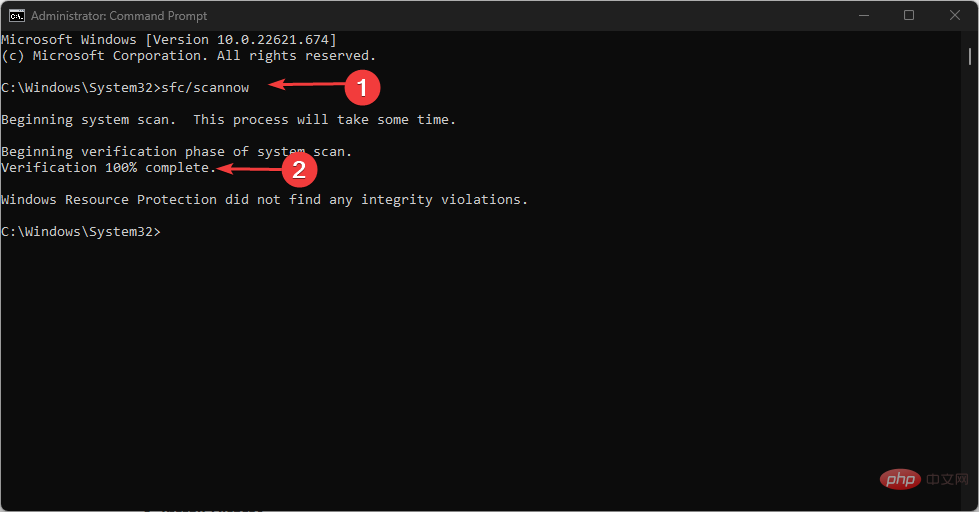
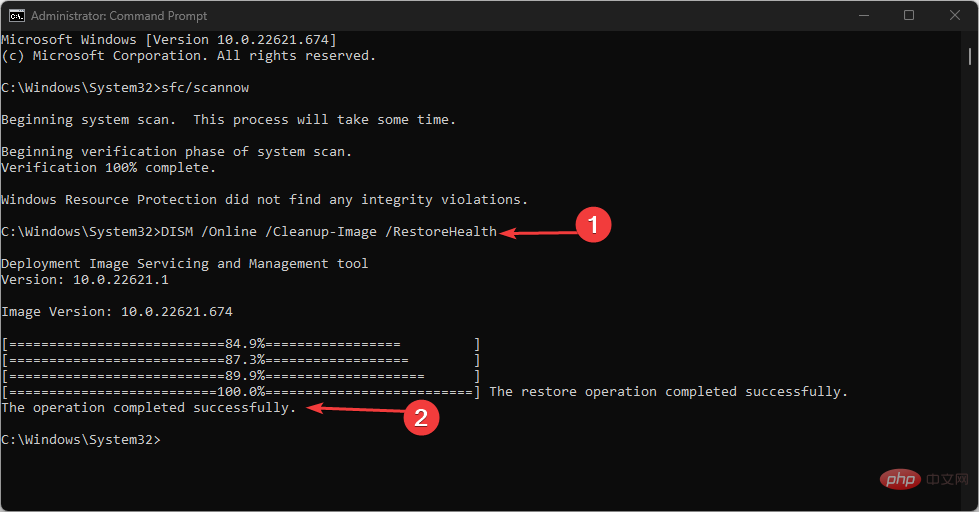 DISM /Online /Cleanup-Image /RestoreHealth
DISM /Online /Cleanup-Image /RestoreHealth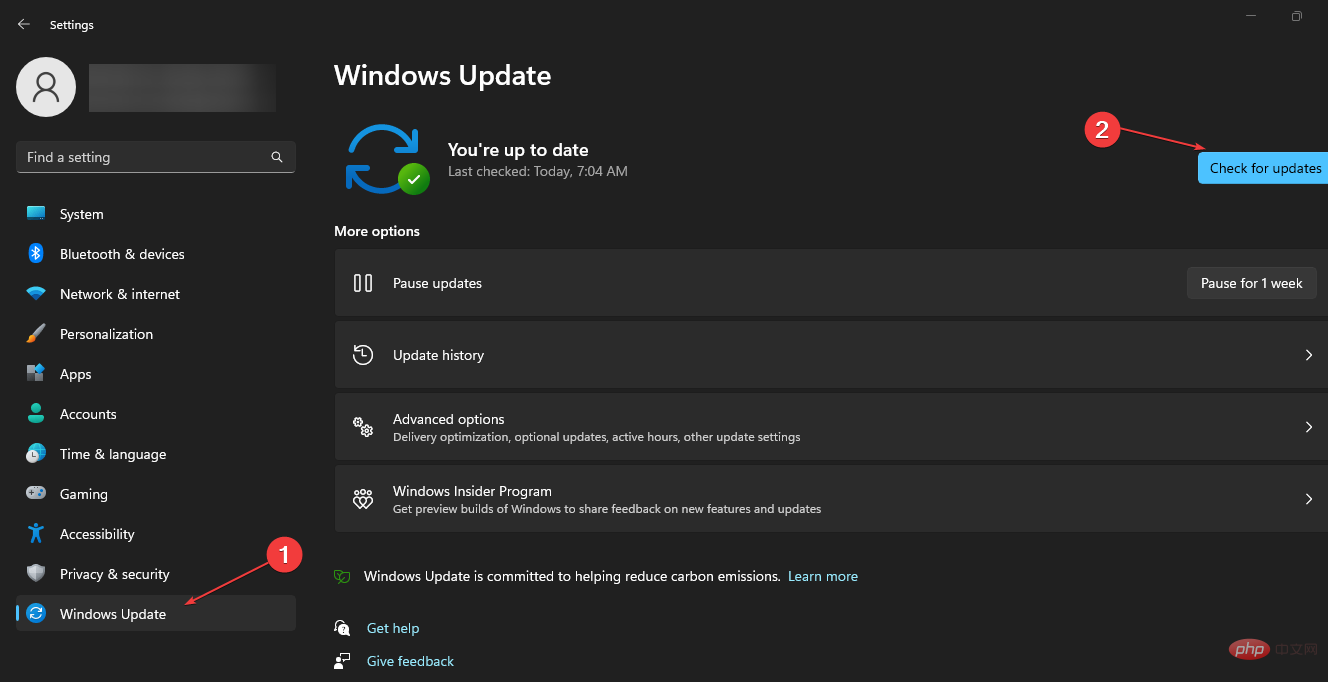
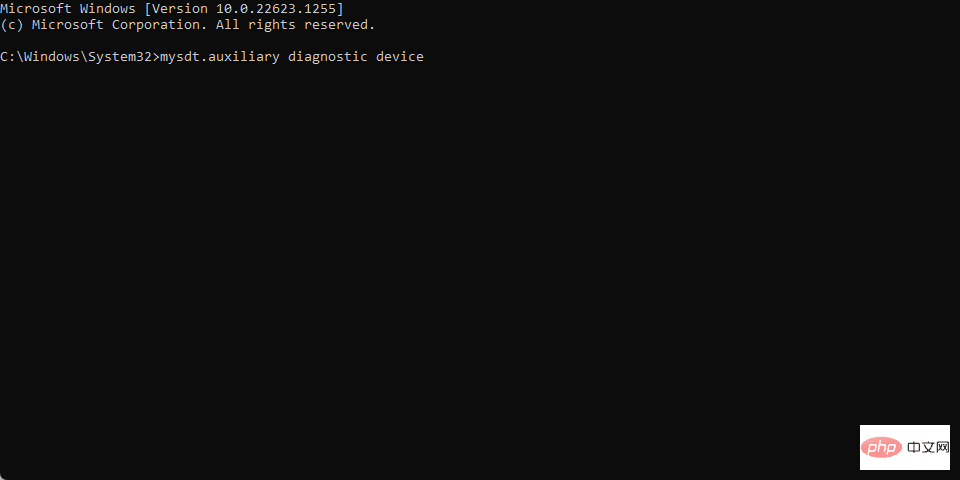
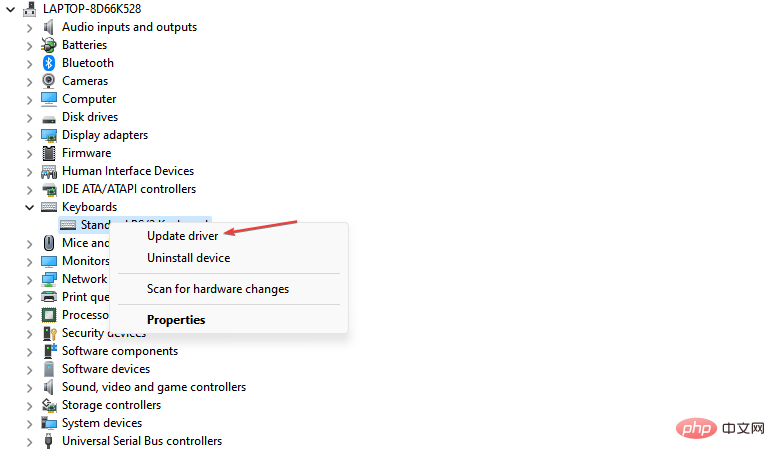 daripada menu lungsur menu.
daripada menu lungsur menu. 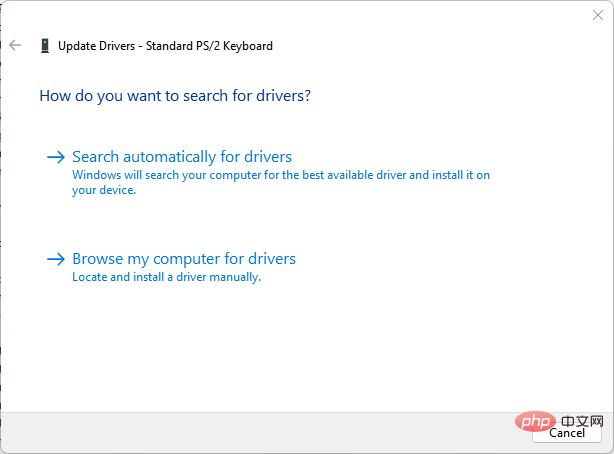 Klik pada Carian Auto untuk pilihan perisian pemacu yang dikemas kini.
Klik pada Carian Auto untuk pilihan perisian pemacu yang dikemas kini. 